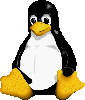
Eclipse est un environnement de développement pour Java. Nous allons voir son installation sous Mandriva 2006 en passant bien sûr par l’installation de Java pour les développeurs.
Eclipse est un environnement de développement pour Java. Nous allons voir son installation sous Mandriva 2006 en passant bien sûr par l’installation de Java pour les développeurs.
installation de JAVA
Alors là, déjà, il faut s’y retrouver dans tous les sigles java et les noms peu évocateurs (j2re, jdk, j2se, j2ee, jvm, j...).
Le site francophone http://www.java.com/fr n’est d’ailleurs pas exempt de tout reproche puisqu’il propose de télécharger j2re mais parle de la taille du SDK...
Donc, éclairons un peu la situation (en simplifiant) :
– j2re ou jre = Java Runtime Environment permet d’executer des logiciels java, pas de les fabriquer ! Il contient essentiellement la JVM = Java Virtual Machine
– jdk ou j2se sdk est le Java Development Kit ou Java Standard Edition Software Development Kit, c’est-à-dire l’outil de développement Java.
Donc résumons-nous : ceux qui veulent juste executer des applications java ont simplement besoin de la JVM, ils installeront le JRE tandis que ceux qui veulent créer leurs propres programmes ont besoin de la JVM et du SDK donc ils vont télécharger le JDK...
Vous suivez toujours ?
Donc nous n’allons pas sur le site francophone cité précedemment (héhé trop facile de faire un lien vers le SDK !) mais plutôt sur le site anglophone de Sun : http://java.sun.com
Comme vous le voyez, la page est assez bordelique mais heureusement bien que non anglophone, on repère tout de suite le menu download qui contient j2se j2ee j2me... Argh ! Alors SE = Standard Edition, EE = Enterprise Edition, ME = Micro Edition. Petit intermède, micro c’est pour les mobiles et embarqués. Enterprise, ça semble être pour les entreprises (En tout cas, ils considérent que les entreprises n’ont que des vieux écrans 14 pouces car la page web j2ee est moins large que les autres).
On choisit j2se.
Arrivé sur cette nouvelle page, on voit Netbeans qui nous tend les bras et j2ee aussi... Ne nous laissons pas impressionner par les couleurs chatoyantes et le fait que ce soit la première information de la page : on s’en fout de Netbeans, l’environnement de développement SUN. Nous, on veut Eclipse !
La seconde ligne nous intéresse plus puis qu’elle dit que le java development Kit permet de faire des applications Java. Les adorateurs de Lapalissades ajouteront qu’on avait bien compris qu’avec ça, on ne ferait pas des crèpes.
Bref on clique sur Download jdk 5.0 et... sur la nouvelle page on accepte la licence agreement après l’avoir lue. Enfin on pourra cliquer sur le self-extracting rpm jdk1_5_0. (Il n’y a pas que sur les abréviations que c’est le bazar, hein : Depuis tout à l’heure, je clique des liens j2se 5.0 sdk et me voilà à télécharger une version 1.5.0, donc ni 2 ni même 5...). Mais c’est le bon quand même !
En fait, il y a 2 webmasters chez Sun : le premier veut établir le plus grand nombre de clics d’internautes (pour le livre des records) et le second veut lui y être inscrit (au livre des records, suivez un peu !) comme étant celui qui aura mis le doute au plus grand nombre d’internautes...
Bon, ne double-cliquez pas sur le fichier ainsi téléchargé, ça ouvrirait kwrite. Il faut plutôt se mettre en console et en administrateur (root). Puis on donne à notre paquet l’attribut "exécutable". Pour ça, on va taper chmod +x jdk puis touche de tabulation pour compléter par le numéro de version et valider.
Ensuite on exécute ce fichier, en tapant jdk suivi de la tabulation et valider. On relit la licence qu’on a déjà accepté au téléchargement (espace permet de lire la suite) et on accepte par "yes".
Nous voilà avec le rpm donc urpmi jdk tabulation et ajoutez le .rpm pour compléter la ligne. (command not found ? J’avais dit en ROOT)
Une fois cela fait, on tape java -version et bash nous répond "command not found". Et oui, java s’installe dans /usr/java/jdk1.5.0_07/bin (avec d’autres numéros peut-être pour vous). Il va donc falloir l’ajouter dans le path :
export PATH=/usr/java/jdk1.5.0_07/bin :$PATH
Evidemment, si vous ne voulez pas retaper cette commande chaque fois, vous l’ajouterez dans votre .bash_profile ou bien vous ajouterez dans /usr/bin des liens symboliques.
Eclipse
nous voilà prêt pour Eclipse... Enfin, devrais-je dire !
Allons-y pour télécharger : http://www.eclipse.org
On clique sur le menu download et là il propose tout de suite de télécharger eclipse pour linux. On clique dessus et là il propose tout de suite un miroir de téléchargement en France (c’est agréable après notre expédition dans la jungle java !). Idéalement ici, on est à la pause thé/café.
On stocke le (gros : >100 Mo) paquet quelque part. Puis on le décompresse par la commande (donc on retourne à sa console) tar xzvf eclipse que l’on complète une fois de plus par la touche de tabulation et on valide. On va dans le dossier eclipse qui vient de se créer par la commande cd eclipse et on y trouve un exécutable qu’on lance : ./eclipse
Bon sang, ça y est, ça marche c’est terminé ! Trop facile à installer eclipse.
Conclusion
Si java est un peu chiant à installer, Eclipse, lui est un modèle de simplicité. Les perfectionnistes déplaceront le dossier eclipse dans /usr/bin et ajoueront un lien symbolique directement dans /usr/bin vers /usr/bin/eclipse/eclipse